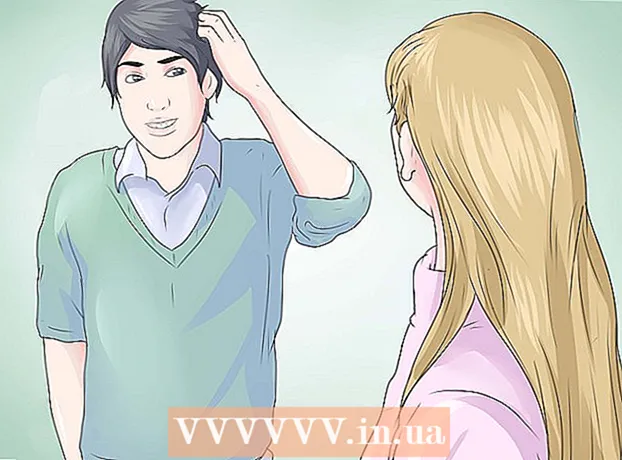Forfatter:
Eugene Taylor
Opprettelsesdato:
15 August 2021
Oppdater Dato:
1 Juli 2024

Innhold
- Å trå
- Metode 1 av 4: Beskytte den bærbare datamaskinen
- Metode 2 av 4: Vedlikehold av delene på den bærbare datamaskinen
- Metode 3 av 4: Programvare
- Metode 4 av 4: Regelmessig vedlikehold av bærbar PC
Bærbare datamaskiner blir ofte misbrukt og brukt feil, og de er dyre å bytte ut. Følgende instruksjoner vil bidra til at du kan bruke den bærbare datamaskinen så lenge du trenger den.
Å trå
Metode 1 av 4: Beskytte den bærbare datamaskinen
 Vet alltid hvor den bærbare datamaskinen din er. Ikke bare la den bærbare datamaskinen være uten tilsyn. Fest navnet ditt tydelig i tilfelle tap, sammenblanding eller tyveri.
Vet alltid hvor den bærbare datamaskinen din er. Ikke bare la den bærbare datamaskinen være uten tilsyn. Fest navnet ditt tydelig i tilfelle tap, sammenblanding eller tyveri. - Merk alle delene av den bærbare datamaskinen med navnet ditt. Plasser et adresseklistremerke på toppen av den bærbare datamaskinen, på innsiden, under tastaturet, på begge sider av støpselet, CD-ROM / DVD-ROM og USB-stasjonen.
- Kjøp et navneskilt til bagasjen din. Fest den til den bærbare vesken og skriv navnet ditt på den. Forsikre deg om at det ikke er et deksel som dekker navnet ditt.
- Fest noe unikt til vesken din. Dette vil forhindre at noen andre ved en feiltakelse tar feil på vesken din.
 Behandle den bærbare datamaskinen med forsiktighet. Å slippe, skyve eller kollidere kan skade harddisken, noen ganger permanent og uten reparasjon.
Behandle den bærbare datamaskinen med forsiktighet. Å slippe, skyve eller kollidere kan skade harddisken, noen ganger permanent og uten reparasjon. - Ikke plasser drinker ved siden av datamaskinen. Et uheldig sprut på tastaturet vil skade det, sannsynligvis uten reparasjon.
- Bruk to hender til å holde den bærbare datamaskinen ved skapet (delen med tastaturet). Hold aldri en bærbar PC ved skjermen.
- Ikke oppbevar den bærbare datamaskinen på et veldig kaldt eller veldig varmt sted.
- Ikke plasser den bærbare datamaskinen i nærheten av elektrisk utstyr, da den genererer et magnetfelt.
 Beskytt skjermen og kroppen til den bærbare datamaskinen. Den bærbare datamaskinen din vil vare mye lenger hvis den ikke blir skadet.
Beskytt skjermen og kroppen til den bærbare datamaskinen. Den bærbare datamaskinen din vil vare mye lenger hvis den ikke blir skadet. - Drei aldri skjermen ved hengslene, da du kan ødelegge skjermen.
- Lukk aldri lokket med en penn eller blyant igjen på tastaturet. Dette kan skade skjermen.
- Ikke skyv eller riper på skjermen.
- Ikke ram lokket.
 Flytt den bærbare datamaskinen med forsiktighet. Kjøp en passende bærbar veske for å beskytte enheten under transport.
Flytt den bærbare datamaskinen med forsiktighet. Kjøp en passende bærbar veske for å beskytte enheten under transport. - Fjern det trådløse kortet (hvis tilgjengelig) før du flytter den bærbare datamaskinen.
- Transporter alltid den bærbare PC-en i en polstret laptop-veske, og stab aldri ting på lokket på den bærbare datamaskinen.
 Hold den bærbare datamaskinen ren.
Hold den bærbare datamaskinen ren.- Rengjør skjermen med en ikke-luftig klut. Ikke bruk et vindusrenser, for eksempel Glassex, da ammoniakken vil sløve skjermen. Bruk et skjermrenser som er tilgjengelig i datamaskinbutikken.
- Tenk nøye før du setter klistremerker på skapet. Klistremerker etterlater en rest som kan skade saken og skjermen permanent og etterlate et stygt rot.
Metode 2 av 4: Vedlikehold av delene på den bærbare datamaskinen
 Forsikre deg om at strømledningen hjelper den bærbare datamaskinen din og ikke skader den. Behandle strømledningen som en forlengelse av selve den bærbare datamaskinen.
Forsikre deg om at strømledningen hjelper den bærbare datamaskinen din og ikke skader den. Behandle strømledningen som en forlengelse av selve den bærbare datamaskinen. - Vær forsiktig når du tar ut ledningen. Hvis du trekker den ut av den bærbare datamaskinen ved ledningen, vil den forårsake skade.
- Ikke pakk ledningen for tett. Pakk den løst i form av en 8.
- Snu aldri den bærbare datamaskinen når den er koblet til strømnettet. Ellers kan du ødelegge adapterpluggen på siden eller baksiden av den bærbare datamaskinen.
 Fjern platene forsiktig. Små deler kan knekke lett hvis du ikke er forsiktig.
Fjern platene forsiktig. Små deler kan knekke lett hvis du ikke er forsiktig. - Hvis du fremdeles bruker disketter, ikke bruk ødelagte disketter. Disse kan skade harddisken alvorlig.
- Fjern diskene fra CD-ROM eller diskettstasjonen før du flytter den bærbare datamaskinen.
 Forleng batteriets levetid. Fjern det fulladede batteriet og bytt det bare når det er nødvendig. Det er så enkelt.
Forleng batteriets levetid. Fjern det fulladede batteriet og bytt det bare når det er nødvendig. Det er så enkelt. - Oppbevar batteriet borte fra direkte sollys eller andre varmekilder.
Metode 3 av 4: Programvare
 Forsikre deg om at du forstår kravene til programvaren på datamaskinen. Noe programvare kan være utsatt for virus og påvirke ytelsen.
Forsikre deg om at du forstår kravene til programvaren på datamaskinen. Noe programvare kan være utsatt for virus og påvirke ytelsen. - Forstå oppetid for en bærbar datamaskin. Oppetid er et mål på påliteligheten til operativsystemet ditt. Unix-lignende operativsystemer som BSD og Linux har lengst oppetid. Undersøk det selv og sammenlign data om tid.
- Nedlastet programvare og en skjermsparer kommer ofte i konflikt og tar opp verdifullt minne. Husk at bærbare datamaskiner er verktøy å jobbe og lære med, og å holde dem fri for unødvendige programmer vil øke hastigheten på enheten din og redusere krasj.
- Sikkerhetskopier alltid filene dine på to forskjellige steder.
- Virusbeskyttelse er veldig viktig.
- Vokt dere for spionprogramvare. Dette er den siste datasikkerhetsproblemet. Spionvare er programvare designet for å samle inn personlig informasjon til brukerne uten deres kunnskap. Spionvare installeres på lur samtidig med mye programvare som hentes fra Internett og sender data om datamaskinens bruk og genererer popup-annonser. Microsoft anslår at spyware er ansvarlig for halvparten av alle krasj på PC-er.
Metode 4 av 4: Regelmessig vedlikehold av bærbar PC
 Lag en plan for regelmessig vedlikehold av den bærbare datamaskinen. Datamaskinen din, som bilen din, må justeres regelmessig. Dette vil holde den bærbare datamaskinen i orden.
Lag en plan for regelmessig vedlikehold av den bærbare datamaskinen. Datamaskinen din, som bilen din, må justeres regelmessig. Dette vil holde den bærbare datamaskinen i orden. - I alle fall kjører du verktøy som "Diskopprydding" og "Defragmentering" hver måned. Du finner disse under "Tilbehør" i Programmer. Klikk Start> Programmer> Tilbehør. Slå først av skjermspareren før du utfører dette vedlikeholdet.
- Uansett, sjekk harddisken for feil hver måned. Åpne "Min datamaskin." Høyreklikk på stasjon C: og velg Egenskaper. Klikk på kategorien Verktøy. Klikk på "Søk nå" under Feilkontroll. Velg "Fiks filsystemfeil automatisk", og klikk deretter Start. Du kan bli bedt om å starte maskinen på nytt.
- Angi at antivirusprogramvaren automatisk skal laste ned og installere oppdateringer og aktivere sanntidsbeskyttelse.
- Skann datamaskinen din for virus hver uke.
- Sett datamaskinen til å laste ned nylig utgitte Windows-oppdateringer automatisk. Slik gjør du det: Åpne Kontrollpanel (Start> Innstillinger> Kontrollpanel) og dobbeltklikk på "System". Klikk kategorien Automatiske oppdateringer og velg. De fleste foretrekker alternativet "Last ned oppdateringer, men la meg bestemme om jeg vil installere dem."
 Juster innstillingene til skriveren. Med denne funksjonen kan skrivere kjøre raskere og bruke mindre blekk.
Juster innstillingene til skriveren. Med denne funksjonen kan skrivere kjøre raskere og bruke mindre blekk. - Klikk på Start> Enheter og skrivere på PCen.
- Alle installerte skrivere vises nå.
- Klikk på en skriver for å velge den.
- Høyreklikk og velg Egenskaper.
- Klikk kategorien Oppsett eller Oppsett, og velg Kladd under Utskriftskvalitet.
- Klikk kategorien Avansert, og merk av for "Skriv ut i gråtoner". Hvis du er på skolen, er det best å trykke alt for oppgavene dine i gråtoner. Fjern merket for spesielle prosjekter som krever farge.
 Juster energiinnstillingene. Dette gjør at du kan sikre at den bærbare datamaskinen sparer energi og går effektivt.
Juster energiinnstillingene. Dette gjør at du kan sikre at den bærbare datamaskinen sparer energi og går effektivt. - Start> Kontrollpanel.
- Velg Strømalternativer ved å dobbeltklikke på den.
- Velg Portable / Laptop fra rullegardinlisten.
- Klikk på Alarm- eller Alarm-fanen, og sett alarmen til å gå av med 5%, og slå av datamaskinen til 1%.
- Klikk på Alarm Action-knappen og merk av i boksen ved siden av Sound and Show Message.
- Underklokke CPU for å maksimere levetiden til den bærbare datamaskinen.